自從UC2008beta版推出後,有網友反映該版本不支持Vista系統混音功能,無法設置混音在UC聊天室播放伴奏音樂唱歌。其實在Vista系統下能否使用混音功能,與UC版本無關,它只是聲卡設置問題。
Vista系統音量音頻設備的功能包括播放、錄制和聲音三大項,由於Vista系統的音量音頻設備大部分功能(包括立體聲混音)在初始設置中或被關閉、或被禁用和隱藏,所以,用戶如果要使用這些已被關閉、禁用和隱藏的功能必須對聲卡進行高級設置。
現以UC2008星光版為例,就Vista系統的混音設置使用問題圖解說明如下:
1、點擊“UC音效調節”→“聲卡高級設置”打開系統聲音設備,選擇“錄制”。如下圖所示:
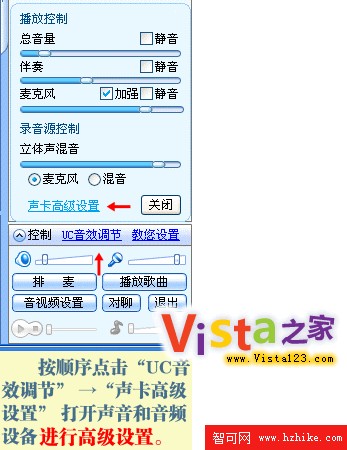
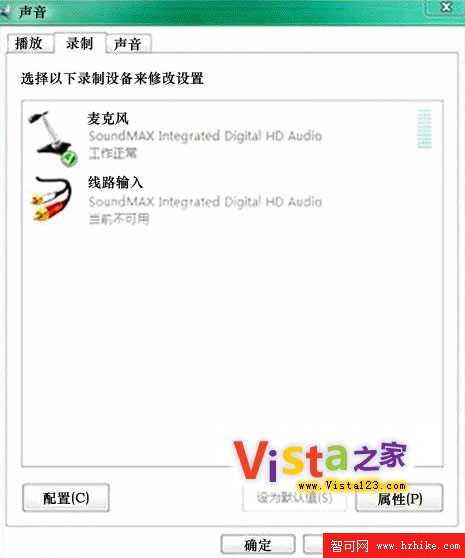
2、任意空白處點擊鼠標右鍵,顯示已被禁用或已被關閉的聲卡立體聲混音錄制功能項目。


3、啟用立體聲混音,並設為默認項,實現混音錄音唱歌。


4、打開音頻管理器,如果默認項是麥克風,請把默認項改為“立體聲混音”設置(即在選項裡“打勾”),然後點擊“麥克風”,再點“麥克風增強”調節麥克風音量。如下圖所示:

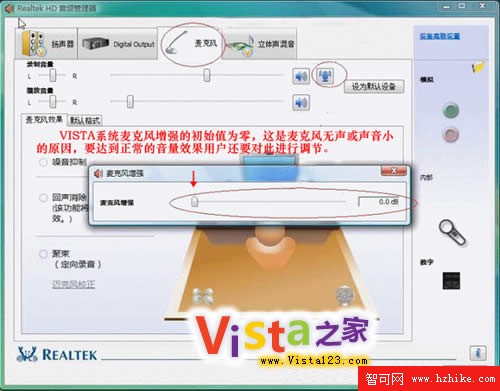

至此,您可在UC聊天室播放伴奏音樂唱歌了。